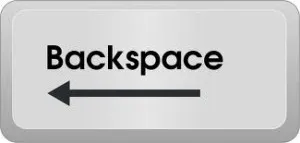Útmutató kezdőknek Mac OS X vándoroltak az ablakokat, techno fa
Nemrég lett nagyon gyakran az interneten egy sor kérdést a kezdő viszonylag Macintosh. Például a következő elemeket gyakran repül kérdéseket:
- Hogyan kapcsolja be a nyelvet a Mac
- Mivel a Mac képernyőjén, hogy a képernyő (kép)
- Mivel a Mac átnevezni egy mappát vagy fájlt
- Mivel a Mac, hogy megnyitja a Task Manager
- Amennyiben a Mac Del billentyűt, vagy törli a fájlokat a Mac billentyűkombinációt
Tehát úgy gondolom, nem lesz szükséges vizsgálni, hogy ezeket a kérdéseket. Kezdjük sorrendben:
1. Hogyan változik a nyelv a Mac
Alapértelmezésben váltani a nyelvek között, ha megnyomja a billentyűkombinációt cmd + szóköz.
Néhány kezdő lehet gond megtalálni a cmd kulcs (parancs), mint a PC-n általában egy kulcs van. Annak érdekében, hogy gyorsan megtalálja a billentyűzeten mutatja a minta (egyes billentyűzetek változhat, például a korábban használt apple jel)

Ez a kulcs a bal és jobb oldalát (azaz a 2 mac billentyűzet). Nagyon gyakran a Mac OS X, ez a kulcs működik ctrl a szokásos kombinációk ablakok. Például, ha azt szeretnénk, hogy a fájl másolása egy billentyűkombináció az ablakok, akkor nyomja meg a ctrl + c. A mák, hogy ugyanazt a műveletet kell nyomni, hanem ctrl cmd. Ugyanaz a „paste” művelet a Mac, hogy megnyomja cmd + v.
2. a Mac képernyőjén, hogy a képernyő (kép)
Most, hogy már értesült a létezéséről cmd kulcs (parancs) megy =)
Normális ablakokra használt csinálni egy screenshot a gomb Prt Scr. majd be ezt a képet a Paint és mentse.

Mac OS X ez az egész sokkal egyszerűbb és kényelmesebb. Bizonyára észrevették, ilyen kulcsok teszik a képernyőn a Mac nem. Ez nem érdekel. Ahhoz, hogy egy screenshot a képernyő meg kell nyomnia a gyorsbillentyűt cmd + shift + 3. akkor egy hangot hallunk, és megjelenik az asztalon a fájl képekkel. Ez meglehetősen gyakori kép png kiterjesztés, amit később redaktrovat szabvány képnéző Mac OS.
Van még egy másik módja annak, hogy hozzon létre egy screenshot egy Mac. Nevezetesen, hogy egy screenshot egy adott területet a képernyőn. Ehhez kattintson cmd + shift + 4. Ezt követően a kurzor megjelenik a kereszt alakban, amely akkor ki kell választania a területet a képet. Úgy néz ki, mint ez:
Ezen az ábrán, kiemeljük a terület (a bal egérgombbal húzza a kurzort a kívánt irányba)
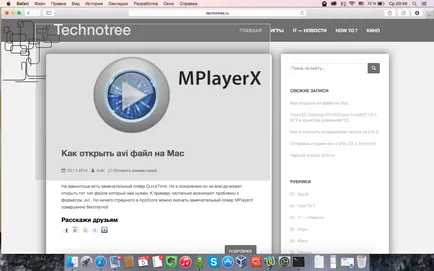
Itt látjuk az eredményt
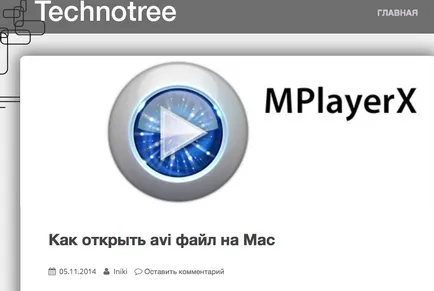
Ezzel a módszerrel a képernyőképeket is menti az asztalon.
3. Mivel a Mac átnevezni egy mappát vagy fájlt
Bizonyára a jobb egérgombbal a fájlra vagy mappára, meglepi, hogy nincs „átnevezés” string a legördülő menüből. De ne aggódj, átnevezni egy fájlt a Mac OS X, akkor kiosztani elég fájlt vagy mappát átnevezni kívánt, és nyomja meg az Entert. Akkor adja meg azt a nevet, amire szüksége van. Majd nyomja meg ismét, és a fájl neve.
4. Mivel a Mac, hogy megnyitja a Task Manager
Hogy nyissa ki a Mac, „Task Manager”, kattintson a Launchpad
Ezután válassza az Other (a korábbi verziókban Mac OS ezt a szakaszt launchpade úgynevezett segédprogramok)
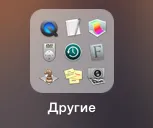
A részben kattintson a Activity Monitor (ami a feladatkezelő)
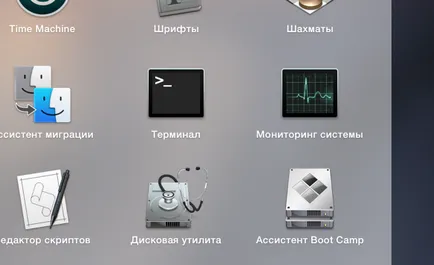
Ezután nyissa meg a program, ahol látni fogod az összes futó folyamatot a rendszer. Annak érdekében, hogy töltse ki a „elavult”, vagy nem szükséges a folyamat, akkor válassza ki, ha megnyomja a bal gombot, és nyomja meg a kereszt ikonra a bal felső sarokban. Akkor lehet befejezni vagy teljes erővel.
5.Gde a mák Del billentyűt, vagy törli a fájlokat a Mac billentyűkombinációt
Sajnos, vagy szerencsére a pipacs a szokásos magyar billentyűzetkiosztás, Törlés gombok nem. De ahhoz, hogy a kijelölt fájlok törléséhez lehet billentyűkombinációt cmd + backspace